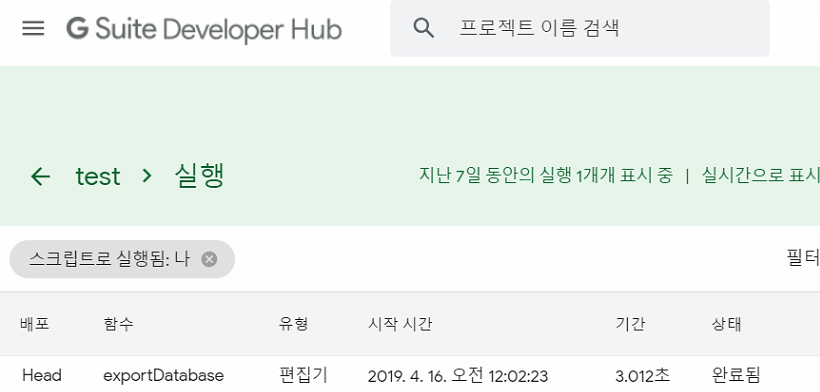[MySQL] MySQL 데이터를 구글 스프레드 시트로 불러오기
MySQL 테이블 데이터를 구글 스프레드 시트로 만들어야 하는데 일일이 하긴 번거로워서
구글 스프레드의 스크립트 기능을 이용해 커넥션을 생성, 데이터를 불러오는 코드를 짰다.
이렇게 귀찮음을 코드로 푸는 나를 보면서 정말 컴공스럽다라는 생각이 든다....
보안상의 이유로 실제 테이블 대신 블로그용 테스트 테이블을 사용했다. 테이블 구조는 다음과 같다.
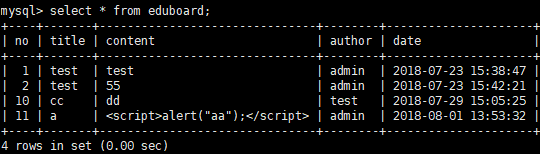
우선 외부에서 데이터베이스에 접속할 수 있도록 설정을 해주어야 한다. 그 부분은 이곳에서
설정이 끝나면 구글 스프레드 시트를 하나 만들고 도구 > 스크립트 편집기에 들어간다.
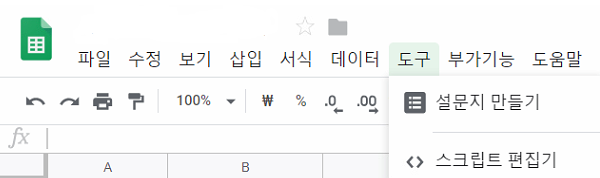
<script src="https://gist.github.com/e6129c9fd9bc74e814d0?file-pull-and-sync-data-between-google-doc-spreadsheet-and-mysql-gs" type="text/javascript"/>
var connectionName = 'IP:MySQL Port'; // 접속할 MySQL 서버의 IP와 Port(Default:3306)
var user = ''; // MySQL 유저 ID
var userPwd = ''; // MySQL 유저 PW
var db = ''; // 접속할 MySQL DB명
var instanceUrl = 'jdbc:mysql://' + connectionName;
var dbUrl = instanceUrl + '/' + db;
var sheet = SpreadsheetApp.getActiveSheet(); // SpreadSheet 객체 생성
function exportDatabase() {
var conn = Jdbc.getConnection(dbUrl, user, userPwd); // DB 연결
var stmt = conn.createStatement();
stmt.setMaxRows(1000);
var results = stmt.executeQuery("SELECT title,content,author,date from eduboard"); // 쿼리
var i=2; // 2번째 row부터 채움
while(results.next()) {
// getRange(Integer row, Integer Column)
title = sheet.getRange(i, 1); // A2
content = sheet.getRange(i, 2); // B2
author = sheet.getRange(i, 3); // C2
date = sheet.getRange(i, 4); // D2
title.setValue(results.getString("title")); // 현재 row의 title 컬럼 값
content.setValue(results.getString("content")); // 현재 row의 content 컬럼 값
author.setValue(results.getString("author")); // 현재 row의 author 컬럼 값
date.setValue(results.getString("date")); // 현재 row의 date 컬럼 값
i++;
}
/* 연결 해제 */
results.close();
stmt.close();
conn.close();
}
시트별 삽입
 시트가 이런식으로 나누어져있을 경우, 각 시트별로 데이터를 넣고싶다면 위 코드와 조금 다르게 해야한다.
시트가 이런식으로 나누어져있을 경우, 각 시트별로 데이터를 넣고싶다면 위 코드와 조금 다르게 해야한다.
var sheet = SpreadsheetApp.getActiveSpreadsheet();
var activeSheet = '';
function database_2019() {
activeSheet = "2019"; // 시트명 변경
SpreadsheetApp.setActiveSheet(sheet.getSheetByName(activeSheet));
var conn = Jdbc.getConnection(dbUrl, user, userPwd); // DB 연결
var stmt = conn.createStatement();
stmt.setMaxRows(1000);
var results = stmt.executeQuery("SELECT stuID,name,seminarTheme,seminarDate FROM seminar_list WHERE seminarDate BETWEEN '2019-01-01' AND '2019-12-31' ORDER BY seminarDate DESC"); // 특정 기간 내 데이터만 불러오는 쿼리
var i=2;
while(results.next()) {
sID = sheet.getRange(activeSheet+"!A"+i); // "시트명!A2" 특정 시트의 A2 위치에 삽입
sName = sheet.getRange(activeSheet+"!B"+i); // EX) test!A2:B2 일 경우 A2부터 B2까지 사각형 모양으로 채움
sTheme = sheet.getRange(activeSheet+"!C"+i);
sDate = sheet.getRange(activeSheet+"!D"+i);
sID.setValue(results.getString("stuID"));
sName.setValue(results.getString("name"));
sTheme.setValue(results.getString("seminarTheme"));
sDate.setValue(results.getString("seminarDate"));
i++;
}
results.close();
stmt.close();
conn.close();
}
- 참고사이트1: Google Apps srcipt jdbc guide
- 참고사이트2: Blog
위 코드는 ▶ 버튼을 눌러 실행시킬 수 있다.
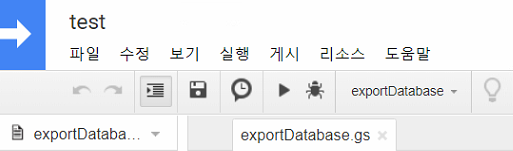
처음 실행시키면 권한 인증창이 뜨고 계정 선택 및 허용 등의 과정을 거치면 된다.
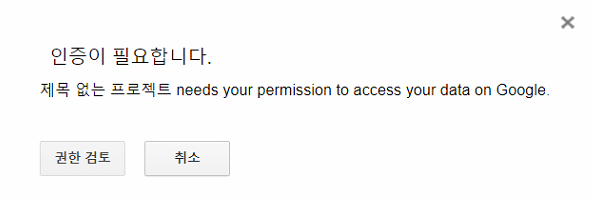
실행 결과는 스프레드 시트에 바로 업데이트 된다.
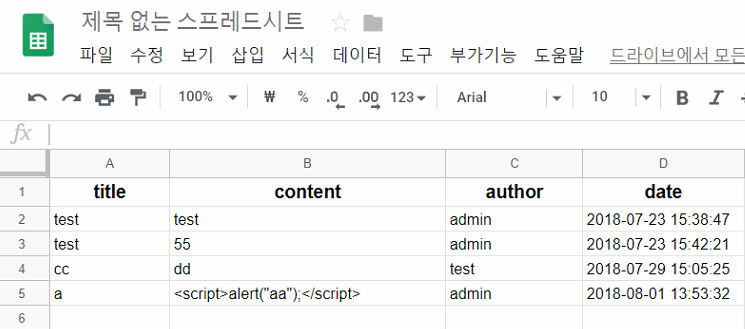
실행 로그는 보기>실행 에서 확인해볼 수 있고, 실패 원인 분석 등에 쓰인다.